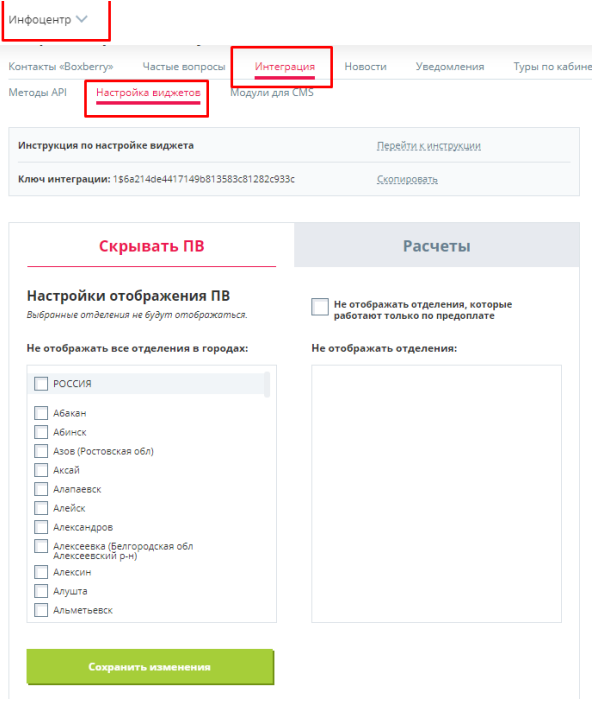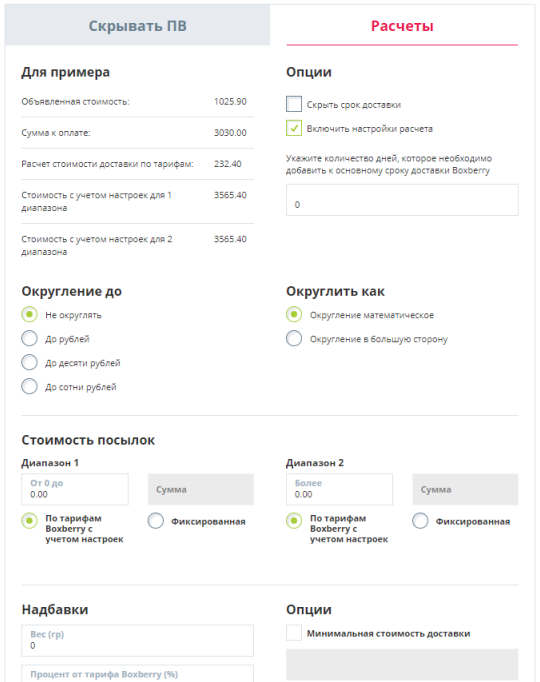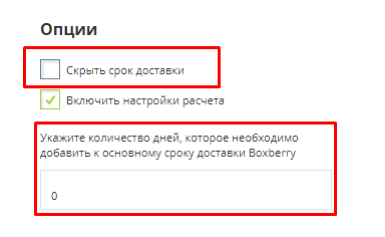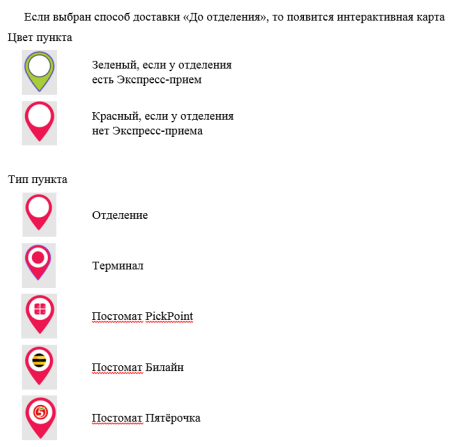Для использования модуля Boxberry необходимо:
1. Стать клиентом Boxberry (Вы можете самостоятельно пройти регистрацию
http://account.boxberry.ru).
2. Получить уникальный ключ (API-token).
3. Обязательно выбрать пункт приема в разделе Информация о магазине, прямая ссылка:
https://account.boxberry.ru/client/profile/index?tab=store-info
Описание алгоритма работы виджета
На Вашем сайте или приложении в нужном Вам месте устанавливается дополнительная «кнопка», например, «Доставка Boxberry», при выборе которой Ваш пользователь попадает на специально разработанный интерфейс по выбору удобной для него точки доставки. Выбор может осуществляться по карте города или по выпадающему списку городов, а также по списку станций метро. Пример размещения можно увидеть по ссылке: http://points.boxberry.ru/demo/
Формат передаваемых и получаемых параметров виджета
Информация о выбранном пункте выдачи возвращается в виде объекта result со следующими параметрами:
| Параметр | Значение |
|---|---|
| Id | Код ПВЗ в базе Boxberry |
| Name | Наименование города выбранного ПВЗ |
| Address | Адрес ПВЗ |
| Workschedule | График работы ПВЗ |
| Phone | Телефон ПВЗ |
| Period | Период доставки до ПВЗ (параметр доступен только при передаче ключа интеграции) |
| Price | Стоимость доставки до ПВЗ (параметр доступен только при передаче ключа интеграции) |
| Prepaid | Признак работы отделения только по предоплате (возможные значения 1|0, где «1» - отделение работает только с предоплаченными посылками, «0» - отделение работает с любым типом посылок). Необходимо для дополнительного информирования клиента на вашем сайте, в случае, если это необходимо. |
При инициализации виджета возможны следующие входные параметры:
| Параметр | Назначение | Примечание |
|---|---|---|
| callback_function | callback-функция, которая будет принимать объект с выбранным ПВЗ | Обязательный параметр |
| api_token (в шифрованом формате) | Ключ интеграции виджета. Необходим для использования функций калькулятора доставки, а также использования фильтрации отображения ПВЗ на карте. | Можно получить в Личном Кабинете в разделе «Настройка виджетов» |
| custom_city | Город инициализации карты (например, Москва) | Передается название города строкой |
| target_start | Код пункта приема посылок | Используется для калькулятора доставки |
| ordersum | Объявленная стоимость посылки | Используется для калькулятора доставки |
| weight | Вес посылки в граммах, обязательно должен быть > 0 | Обязательный параметр. Используется для калькулятора доставки |
| paysum | Сумма к оплате покупателем (оплата при получении) | Используется для калькулятора доставки |
| height | Высота коробки | Используется для калькулятора доставки |
| width | Ширина коробки | Используется для калькулятора доставки |
| depth | Глубина коробки | Используется для калькулятора доставки |
Последовательность аргументов инициализации виджета:
boxberry.open(‘callback_function’,‘api_token’,‘custom_city’,’target_start’,’ordersum’,’weight’,’paysum’,’height’,’width’,’depth’);
Пример инициализации виджета:
boxberry.open(‘callback_function’,'m2FltAKjbXQBLa2xqZ4sPQ==','Москва','', '1000', '500', '0', '50', '50', '50');
В результате выполнения указанной функции, виджет инициируется следующим образом:
1. По ключу api_token (m2FltAKjbXQBLa2xqZ4sPQ==) загрузятся индивидуальные настройки отображаемых ПВЗ на карте и параметров расчета из ЛК ИМ.
2. Если передан параметр custom_city, откроется карта региона переданного города (в примере Москва).
3. Для расчета стоимости и периода доставки будут использованы параметры:
ordersum (в примере 1000) – стоимость заказа в вашем ИМ (руб.)
weight (в примере 500) – вес товаров в заказе (грамм)
paysum (в примере 0) – сумма к оплате при получении посылки. Если заказ
предоплачен, то передаем 0 рублей, если посылка с наложенным платежом, то
передаем полную стоимость товара (в указанном примере это было бы 1000 рублей)
height (в примере 50) – высота коробки заказа (см)
width (в примере 50) – ширина коробки заказа (см)
depth (в примере 50) – глубина коробки заказа (см)
Техническое описание по установке
- Необходимо подключить следующий скрипт: http://points.boxberry.de/js/boxberry.js Для сайтов, работающих по https протоколу, необходимо подключить следующий скрипт: https://points.boxberry.de/js/boxberry.js
- Затем в нужном месте на сайте магазина Вам необходимо поставить ссылку: Выбрать ПВЗ, по событию «onclick» которой должна вызываться функция «boxberry.open» из подключенного ранее файла. В эту функцию обязательно должен передаться параметр «callback_function», который и будет принимать массив с выбранным ПВЗ.
- «callback_function» - это название javascript – функции, которая должна быть прописана на странице оформления заказа. Её имя может быть любым, главное, чтобы она была передана в качестве параметра в «boxberry.open».
- При нажатии на кнопку "Выбрать отделение" на сайте вызывается функция «callback_function», куда в качестве параметра передается объект с ключами, описанными в таблице 2. Формат данных в возвращенном объекте — строки.
- Для работы в режиме ИнфоВиджета – без кнопки «Выбрать отделение», необходимо вызывать виджет без передачи в функцию boxberry.open каких-либо параметров. То есть строка инициализации виджета будет выглядеть примерно так: Выбрать пункт выдачи на карте
- Если Вы хотите задать высоту отступа окна виджета относительно верхней части экрана самостоятельно, то используйте метод boxberry.displaySettings(). Например, boxberry.displaySettings({top:10}), где 10 - размер в пикселях.
- Для фильтрации отображения ПВЗ с ограничением по максимальному весу существует возможность передавать вес массивом в граммах. Если вес передан числом, то фильтрации ПВЗ не происходит.
Строка вызова виджета для проверки: boxberry.open(callback_function,'gfgiLAIqtr8qn4kciPkUmw==','Екатеринбург' ,'', 574, [100,200,300,30000], 0, 0, 200, 200, 200 ); - мы увидим только те ПВЗ, которые могут принять 30 кг, а стоимость посчитается для веса 30 кг 600 гр.
Для корректной работы виджета в браузере Safari:
- Сайт должен использовать протокол https.
- Название callback – функции (выше «callback_function») должно содержать в себе «function». Например, «bb_pvz_function» (а не «bb_pvz»).
Пример интеграции виджета
На странице http://points.boxberry.ru/demo/ показан пример оформления ссылки вызова виджета и того, как установить ID ПВЗ вскрытое поле для дальнейшей обработки на стороне сервера и как показать пользователю адрес ПВЗ (рекомендуется всегда выводить эту информацию, чтобы пользователь мог видеть адрес выбранной точки и понимать, что его выбор успешно зафиксирован).
На странице http://points.boxberry.ru/demo/on_page.html показан пример оформления виджета для работы непосредственно на странице Вашего сайта.
Подробное описание настроек виджета.
В личном кабинете ИМ Вам доступен раздел «Настройка виджетов», где можно настроить:
- Настройки отображения ПВЗ на карте виджета.
- Настройка параметров расчета доставки.
Прямая ссылка на раздел Личного Кабинета «Настройка виджетов» (требуется авторизация в ЛК)
http://account.boxberry.ru/client/infoblock/index?tab=api&api=settings#
Здесь можно найти персональный ключ интеграции виджета.
Настройки отображения пунктов выдачи дают возможность скрыть ПВ по следующим признакам:
- Не отображать отделения, которые работают только по предоплате – отключает
отображение на карте отделений, которые работают только по предоплате; - Не отображать все отделения в городах – отключает отображения на карте всех ПВ
выбранного города/страны; - Не отображать отделения – отключение отображения на карте конкретного выбранного
ПВ. Для отображения отделений (в правом блоке) необходимо нажать на город, отделения
которого необходимо загрузить.
Настройка параметров расчета доставки:
Для активации индивидуальных настроек расчета установите галочку «Включить настройки
расчета»
!!!Важно. Данные настройки влияют только на сумму доставки, отображаемую в виджете вашему
клиенту. На взаиморасчеты с Boxberry это не влияет, они остаются неизменны в рамках вашего
договора.
Доступны следующие опции расчета:
- Округление до – параметр позволяет задать округление стоимости доставки до заданного
параметра (рубли, десятки рублей или сотни рублей). - Округлить как – параметр задает формат округления: математическое округление, либо
всегда в большую сторону. - Надбавки – параметр позволяет задать надбавку (+ или -).
Возможны варианты:
- Надбавка веса на передаваемый вес для расчета стоимости доставки (в граммах);
- Надбавка на рассчитанную стоимость доставки на процент от (тарифа Boxberry,
объявленной стоимости, суммы к оплате);
- Надбавка фиксированной суммы к основной рассчитанной стоимости доставки. - Стоимость посылок – возможность назначить фиксированную стоимость доставки (в том
числе и 0) в зависимости от стоимости посылки. В двух диапазонах: от 0 до указанной
стоимости рублей. И второй диапазон от указанной стоимости до бесконечности.
* Как вариант, при заданном диапазоне стоимости посылки от 0 до хххх рублей фиксированная стоимость
доставки всегда составляла, например, 300 рублей, все посылки свыше хххх рублей будут доставляться по
тарифам boxberry (с учетом остальных настроек). Возможна обратная ситуация, когда стоимость доставки при
стоимости посылки до указанной суммы считались по тарифам boxberry (с учетом остальных настроек), а
свыше по фиксированной стоимости, например 0 рублей. - Опции – возможность задать фиксированный минимальный и максимальный порог
стоимости доставки, при достижении которого стоимость доставки не может быть меньше
или больше указанного значения.
Дополнительные настройки: - Скрыть срок доставки – возможность отключить отображение срока доставки.
- Укажите количество дней, которое необходимо добавить к основному сроку доставки
Boxberry – возможность добавить указанное количество дней к основному сроку доставки.
Типы пунктов выдачи: